皆さんこんにちは!
所長のケイです!
最近所長もSNSを始めました、そこで目を引くのがおしゃれなイラストアイコン!!

アイコンがおしゃれなだけで「お、この人はセンスがいい投稿しそうだな、フォローしようかな」なんて思うよね(笑)
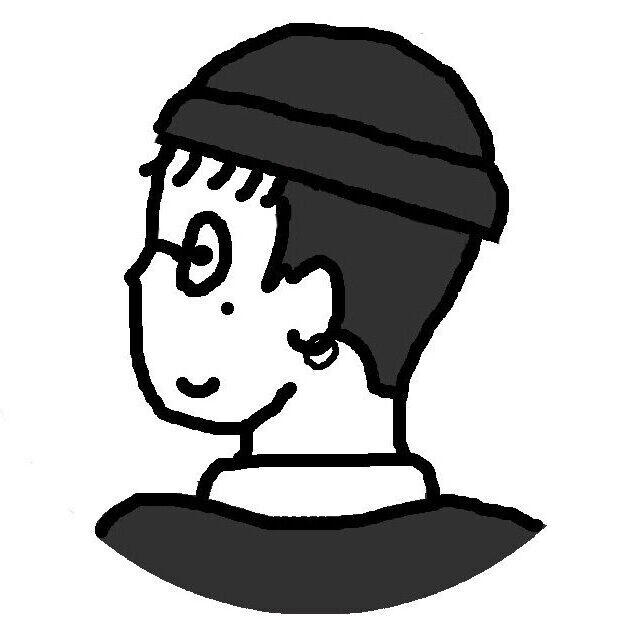
という訳で自作してみました!
Do life yourselfがコンセプトだし!
この記事では
- おしゃれなアイコンが欲しい!
- アイコンを自作してみたい!
という人のために、「建築デザイナー」×「アイコン自作」の所長が
- おしゃれアイコンの入手方法
- アイコン自作の方法
を解説していきます!
目次
おしゃれアイコンの入手方法!
これは言わずもながら大きく2つ!
- 外注する
- 自作する
所長は自作したので、自作メインに解説します!
外注はどこにすればいい?
外注の仕方も大きく2つですね!
- お金を払って依頼する
- 絵が得意な友人に依頼する
お金を払って外注するなら、人気なのは個人スキルのマーケットサイト「ココナラ(coconala)」です!
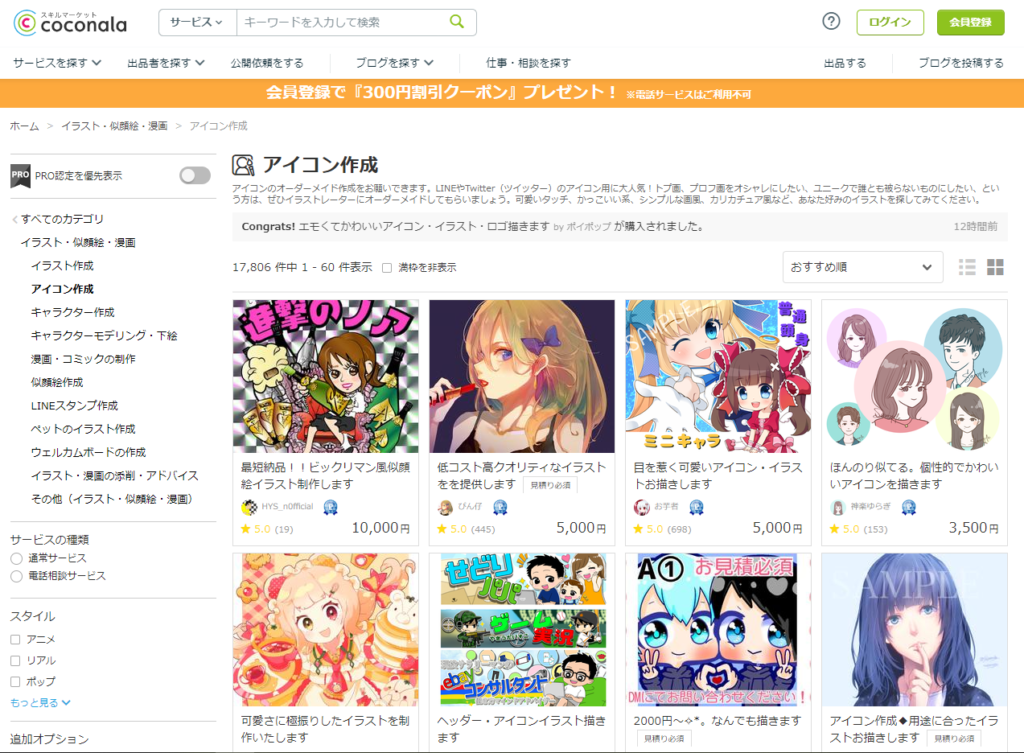
たくさんのイラストの中から自分好みのイラスト出品者を探し、インターネット上で出品者とやりとりをすることでオリジナルのアイコン作ってもらえるサービスです!
金額は大体1,000~3,000円ほど、ずっと使えるお気に入りのアイコンと考えるとお手頃ですね!
絵が得意な友人がいる場合、お願いしてみるのも一つの手です。
すでにフォロワーが多い方は応募してみるなんて手もあります!
自作する
所長がフロワーさんに聞いてみると意外と多かったのが自作派!
特に男性に多い印象でした!
そんな訳でアイコン自作の説明いってみましょう!
【初心者でもできる】アイコン自作してみた!
自作したアイコンがこちら!
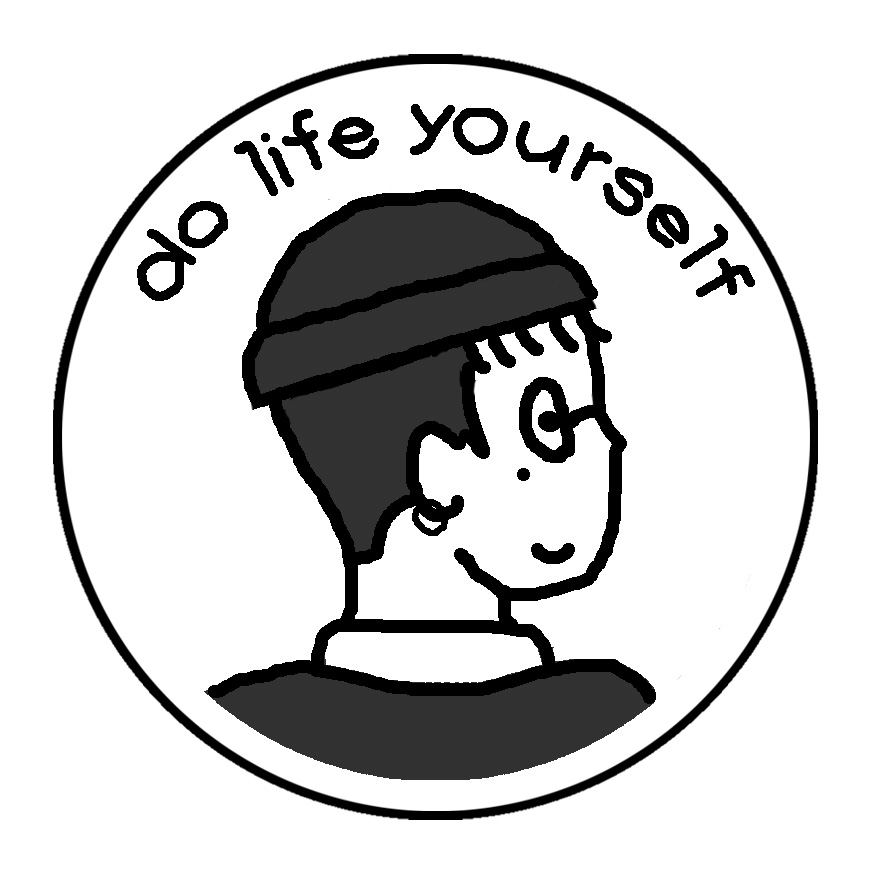
初めてにしては我ながらよくできていると思います!!(笑)
ざっくりどんな流れで製作したのかを解説!
- 自分のスキルと目的を整理する!
- お手本を集めまくる!
- 試しに真似して書いてみる!
- PC・アプリに取り込み清書!
①自分のスキル・目的・主旨を整理する!

じゃあ私ゴッホが好きだから油絵でそれっぽいの描いてみるよ!
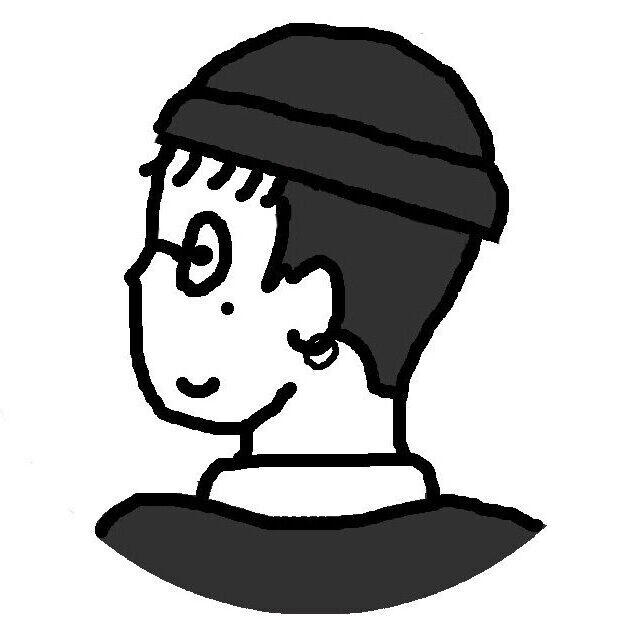
待って待って!
描けるならいいけど、そもそもかけるの?💦
それに、どんな目的で書くのか整理しないと💦
まずは現状整理、これ大事!
描きたくて描けそうなもの見つけましょう!
所長の場合、絵のスキルはこんな感じ!
ちなみに美術は万年「4」の書けるっちゃ書けるけどパッとしないやつです!(笑)
- 立体の絵を書くのは苦手
- 質感を持たせた絵は書けない、陰影とか
- ベタ塗りなら塗れる
- 線画がなんとか書けるけど、細かくたくさんの線を書くのは苦手
- 手書きで使えるのは鉛筆・色鉛筆・ボールペン・水彩絵の具
- PCソフトで使えるのはPhotoshop・CAD
スキルはこんな感じ!
続いて目的と主旨!
何に使うか・どんなアイコンがいいか・見た人にどんな印象を持たれたいか、こんなことを整理しました!
- twitter・Instagram・ブログ吹き出しなどSNS用!
- おしゃれなアイコンがいい!
- DIYもアウトドアもやってそうな印象が欲しい(笑)
- かといってデザイナー・インテリ感が0はイヤ!
- アイコン自体にかわいさも欲しい!
我ながらめんどくさいクライアントだな!(笑)
これをざっくりまとめると
- 線画でなるべく線は少なくする
- ベタ塗りは可
- SNS用なのでアイコンが小さい、細かい色使いや線使いは不要
- 画面でみるので手書きよりはPCで作成?
- インテリ感とアウトドア感がある
- かわいらしい絵がいい
こんな感じ!
見えてきましたね~
描きたくて描けそうなものが何となく決まったら次のステップ!
②お手本を集めまくる!

え、デザイナーなのにお手本いるの??
自分の才能とオリジナリティで勝負しなよ!
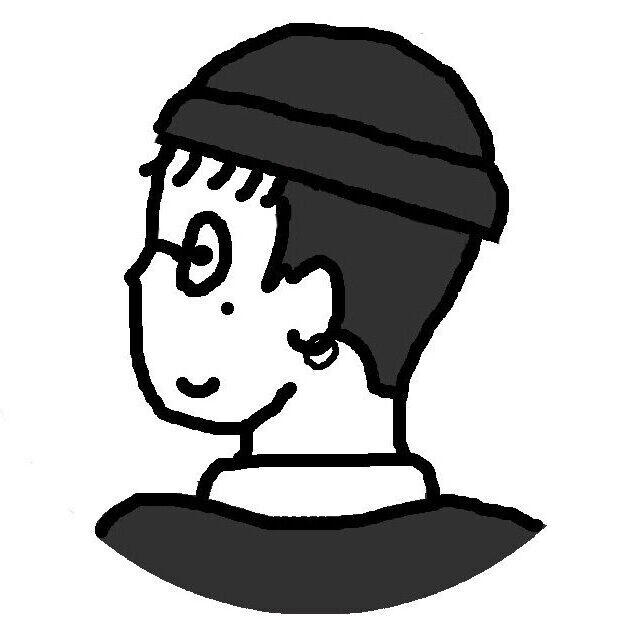
それができたら天才だから!
勘違いしないで!(笑)
これ、よくある勘違いですが、真似から入りましょう!これが一番上手くいく!
他にどんなものがあるかも知らずにオリジナリティなんか出ないので!(笑)
所長はよく画像収集アプリ「Pinterest」を使います!
先程自分の描きたくて描けそうなものがわかっていたので、今回は書く前に35個ほど参考を集めてから作成に取り掛かりました!
③試しに真似して書いてみる!
お手本を元に書いてみたのがこんな感じ!

お手本通りに描けたもの、思っていたより良くないもの、色々あります!
描いてみたものの中からからイメージに近いもの・気に入ったものを選び、最後に清書!
ちなみに、今回は真ん中の列一番右のものをが下書きになっています!
④PC・アプリに取り込み清書!
今回所長は画像編集ソフトの王道「Photoshop」を使用しました!
ただ、有料ソフトなので他の画像編集ソフトのほうがいいかも、、
ipadで自作した!という方もいたので、自分にあったソフト・アプリを使いましょう!
個人的には
- レイヤーを分けれる
- 正方形や正円が書ける
- テキストを入力してフォントを選べる(下書き用)
などの機能があれば十分です!
まとめ
- おしゃれアイコンが欲しいなら外注か自作!
- 外注の人気サイト「coconala」
- 初心者でもできる自作の手順
心なしかアイコン変えてからの方がSNSの反応がいい気が、、(笑)
Youtubeで顔出ししたの失敗だったなぁ、、アイコンかっこよく盛って描けたのに、、
自作はちょっとハードル高いけど、外注するのもなぁ、、という方はコメント・SNSで連絡をください!
所長の絵で良ければ、練習がてら無料で抽選で3名の方に実験台プレゼントします!
ではまた!



かわいいアイコン!自作されたなんてすごいですね。私も真似して自作に挑戦しようと思いました。
熊手なつみさん、コメントありがとうございます!
初コメントで褒めていただけて感動してます( ;∀;)笑
少しでも参考になったら嬉しいです!
是非アイコンDIYしてみて下さい!